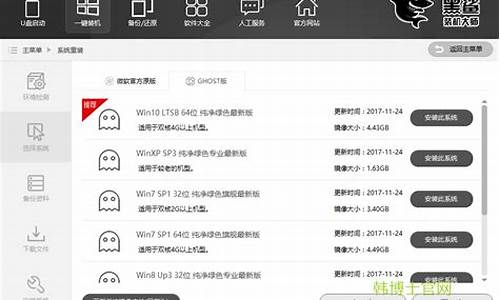台式机u盘装机-台式电脑系统正版u盘
1.新台式电脑怎么装系统|新台式电脑装系统步骤是怎样的
2.联想台式机u盘装系统教程|联想台式电脑用u盘重装系统步骤
3.台式机电脑 系统装进U盘可以用吗?U盘可以像C盘一样用吗?怎样将U盘作为系统分区呢?
4.怎么用U盘给台式电脑安装系统
新台式电脑怎么装系统|新台式电脑装系统步骤是怎样的

很多人会选择买台式电脑或自己买硬件组装,新台式电脑没有系统,需要装系统才可以使用,但是有部分用户不知道新台式电脑装系统步骤是什么,下面小编就跟大家介绍新台式电脑怎么安装系统的方法。
相关教程:
电脑系统盘怎么安装
pe安装win7原版镜像教程
一、所需工具
1、可用电脑一台
2、操作系统:电脑系统下载
3、4G以上U盘:制作U盘PE启动盘
4、启动设置:怎么设置开机从U盘启动
5、分区教程:怎么用U教授启动盘给硬盘分区
二、新台式电脑装系统步骤如下
1、在可用电脑上制作启动盘,然后在新台式电脑usb接口插入U盘,启动时按F12、F11、Esc等快捷键打开启动菜单,选择U盘选项回车;
2、进入U盘主页面,选择02回车进入PE系统;
3、在PE系统下打开DiskGenius分区工具,点击硬盘—快速分区;
4、设置分区的数目和大小,点击确定,进行分区并格式化;
5、分区之后,运行PE一键装机,默认会加载映像路径gho,选择安装位置,通常是C盘,确定;
6、转到以下界面,进行系统解压到C盘过程;
7、接着电脑会自动重启,拔出U盘,执行装系统过程;
8、安装过程大概需要十几分钟,最后启动进入全新系统界面,系统就安装上了。
以上就是新台式电脑装系统步骤,新台式电脑没有系统,需要借助U盘安装,大家可以学习这个方法。
联想台式机u盘装系统教程|联想台式电脑用u盘重装系统步骤
使用U盘装系统已经越来越方便,现在大部分的电脑都支持U盘装系统,联想台式电脑也可以用U盘装系统,特别是在电脑系统出现故障的时候,就需要用U盘来重装,那么联想台式机怎么用U盘装系统呢?本文小编就跟大家分享联想台式电脑U盘重装系统详细步骤。
相关事项:
1、如果联想台式机没有系统,或系统已经损坏,需借助另一台电脑制作启动U盘
2、一般内存3G及以下选择32位系统,内存4G及以上选择64位系统
3、重装系统前要备份C盘和桌面文件,如果系统崩溃需进入PE备份文件
相关教程:
onekeyghost安装系统步骤
联想台式电脑win10改win7系统教程
系统崩溃进pe备份C盘桌面数据方法
一、准备工作
1、重装系统之前必须备份C盘和桌面文件
2、lenovo系统下载:联想win7系统下载
3、4G或更大U盘:大u盘制作教程
4、U盘启动设置:联想电脑装系统按键是什么
二、联想台式机u盘装系统步骤如下
1、制作好U盘启动盘,然后把下载的联想系统iso文件直接复制到U盘的GHO目录下;
2、在联想台式电脑上插入U盘,重启后不停按F12或Fn+F12快捷键打开启动菜单,选择U盘项回车,如果是预装win8/win10机型,需要改bios,参考上面相关教程的Win10改win7教程;
3、从U盘启动进入到这个主菜单,按数字2或按上下方向键选择02回车,启动pe系统;
4、如果要全盘重新分区,需要备份所有文件,然后在PE桌面中双击打开DG分区工具,右键点击硬盘,选择快速分区;
5、设置分区数目和分区的大小,主分区35G以上,建议50G以上,如果是固态硬盘,勾选“对齐分区”就是4k对齐,点击确定执行硬盘分区过程;
6、分区之后,打开大一键装机,选择联想系统iso镜像,此时会提取gho文件,点击下拉框,选择gho文件;
7、然后点击“还原分区”,选择做系统位置,一般是C盘,或根据“卷标”、磁盘大小选择,点击确定;
8、弹出提示框,勾选“完成后重启”和“引导修复”,点击是开始执行;
9、转到这个界面,执行联想系统还原到C盘的操作,耐心等待这个进度条;
10、操作完成后,联想台式机会自动重启,此时拔出U盘,启动进入这个界面,继续进行做系统和系统配置过程;
11、最后启动进入联想全新系统桌面,联想台式机U盘装系统过程就结束了。
联想台式电脑用u盘重装系统步骤就是这样了,如果你还不懂联想台式机怎么U盘装系统,就可以学习下这个教程。
台式机电脑 系统装进U盘可以用吗?U盘可以像C盘一样用吗?怎样将U盘作为系统分区呢?
1、U盘不可以当C盘用,只能做启动盘,当然你非要在里面装个系统也是可以,但是用过程中一定会问题多多;
2、U盘的空间只会比硬盘更小,哪怕你是4G的;
3、你说的系统分区问题,进了系统插上U盘,自然会给你生成一个分区;也许你想问的是如何从U盘启动?可以从BIOS的设置里面更改,把FIRSTBOOT改成USB-HDD或者USB ZIP+,不同的电脑不一样;
4、U盘可以做成WIN PE启动盘,需要用到的工具是UltraISO和WINPE的ISO文件,还需要你有一个U盘(U盘资料先记得备份),制作方法:
a. 用UltraISO打开WINPE的ISO文件;
b、然后选择“启动”菜单——“写入硬盘映像”;
c、“写入方式”选HDD+或ZIP+,推荐你用ZIP+,其兼容性较好;
d、最后点击“写入”,制作好了就可以拔出U盘。
怎么用U盘给台式电脑安装系统
打开软件点击制作系统,选择我们想要的系统,点击开始制作。
2.点击确定。
3.等待u盘制作完成我们拔出u盘即可。
4.重启电脑并且插上U盘,开机快速按 F12,在引导菜单中选择 U 盘,进入pe系统继续安装。
5.等待小白装机工具安装完成后点击立即重启即可。
声明:本站所有文章资源内容,如无特殊说明或标注,均为采集网络资源。如若本站内容侵犯了原著者的合法权益,可联系本站删除。